В этой статье вы сможете узнать, как удалить Quicken на Mac тщательно и эффективно. Это приложение может быть отличным, но я все еще могу время от времени сталкиваться с проблемами. Вот почему большинство пользователей, столкнувшихся с такими проблемами, предпочитают удалить приложение со своих устройств.
Сейчас есть разные способы удалить приложение с вашего Mac. Но вам понадобится надлежащее руководство о том, как правильно выполнять такие методы, не создавая ошибок. Чтобы узнать больше об этом, не стесняйтесь читать эту статью.
Содержание: Часть 1. Самый быстрый способ удалить Quicken на Mac Часть 2. Как вручную удалить Quicken на Mac?Часть 3. Что такое Quicken?Часть 4. Вывод
Часть 1. Самый быстрый способ удалить Quicken на Mac
Quicken — отличный инструмент, который может помочь вам управлять своими финансами. Но даже несмотря на то, что это очень здорово, вы все равно можете время от времени сталкиваться с проблемами, такими как внезапное зависание или приложение не работает. Теперь, если вы хотите удалить Quicken для Mac, вам придется выбирать между двумя способами.
Первый — с использованием профессионального инструмента, а второй — с использованием ручного способа, которым мы займемся позже. А пока давайте сначала познакомим вас с более простым способом удаления Quicken на Mac с помощью профессионального инструмента очистки, который может очистите свой Mac и заставьте его работать быстрее. И какое средство для чистки лучше, чем iMyMac PowerMyMac?
это Деинсталлятор приложений функция может скомпилировать приложение и связанные с ним файлы в один всего за несколько секунд сканирования. Удаление трудно удаляемого программного обеспечения с Mac становится простым с помощью этого мощного инструмента.
Таким образом, вы можете использовать его для полностью удалить Quicken на Mac и другое программное обеспечение как OneDrive или Аваст без остатка.
PowerMyMac настолько хорош, что также может помочь избавиться от любых ненужных файлов на вашем устройстве, которые вам больше не нужны, например мусорные файлы, дублированные медиафайлы, похожие фотографии и файлы большого размера или устаревшие. Более того, это может помочь вам очистить историю просмотров для защиты и сохранения конфиденциальности вашего устройства.

Поэтому, если вам интересно узнать, как использовать iMyMac PowerMyMac, все, что вам нужно сделать, это выполнить все шаги, которые мы предоставим ниже, и посмотреть, сможете ли вы успешно удалить Quicken на Mac:
- Загрузите PowerMyMac бесплатно и установите его на свой компьютер Mac, обязательно доверяйте программному обеспечению.
- Нажмите Деинсталлятор приложений функцию и выберите SCAN
- Это немедленно просканирует ваше устройство и сразу же покажет вам список приложений, установленных на вашем компьютере. Затем найдите приложение Quicken и выберите это
- Теперь нажмите ЧИСТКА кнопка запуска процесса удаления
Если вы хотите испытать все другие функции, предлагаемые iMyMac PowerMyMac, попробуйте загрузить его на свое устройство прямо сейчас. Опять же, этот мощный инструмент не ограничивается только удалением приложений но это также может помочь вам очистить ваше устройство, не делая много шагов и не тратя слишком много времени.

Часть 2. Как вручную удалить Quicken на Mac?
Ручной способ удаления приложения Quicken для Mac очень эффективен, но может отнимать у вас слишком много времени и усилий. Вот почему мы по-прежнему настоятельно рекомендуем использовать профессиональный инструмент для удаления при удалении ваших приложений, таких как Quicken. Но, конечно, вы все равно можете использовать ручной метод, если хотите.
Теперь, чтобы удалить Quicken на Mac вручную, выполните все эти шаги, которые мы перечислили для вас ниже:
- Откройте Finder , а затем выбрать Приложения
- Найдите Quicken и щелкните правой кнопкой мыши его значок, затем выберите Переместить в корзину
- Щелкните правой кнопкой мыши Корзину и выберите Очистить корзину
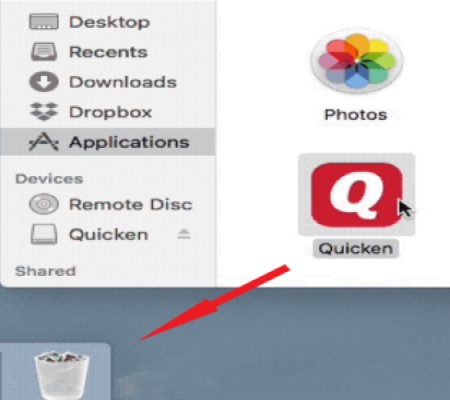
- Теперь перейдите к Finder Затем выберите Go и Перейти в папку
- Введите слово
~/Library, а затем выбрать Go - Вам нужно найти файлы, связанные с Quicken в разных папках, если вы хотите полностью удалить Quicken на Mac. Выберите все данные, которые поставляются с приложением Quicken, в таких папках, как:
~/Caches, ~/Preferences, ~/Application Support, ~/LaunchAgents, ~/StartupItems, ~/PreferencePanes, ~/LaunchDaemons, и т.д. - Перетащите их к себе Корзину и Очистить корзину удалить их навсегда
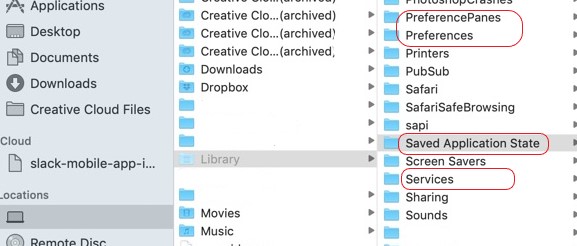
После этого приложение Quicken будет навсегда удалено с вашего устройства. Это довольно просто, если вы следуете всем шагам и не делаете ошибок. Опять же, этот ручной процесс очень долгий и может занять целый день, поэтому обязательно выберите тот метод, который вы предпочитаете больше всего. Для себя я бы все же выбрал более простой метод — с помощью iMyMac PowerMyMac.
Часть 3. Что такое Quicken?
Для людей, которые любят управлять своими финансами или своим бизнесом, Quicken — отличный инструмент, который может помочь вам в этом. Он может отслеживать ваши счета, балансы, инвестиции и все, что связано с вашими деньгами. Quicken действительно очень полезно, но, хотя это популярное приложение для финансирования, время от времени оно все еще сталкивается с проблемами.
Многие пользователи, которые встречаются эти проблемы как правило, удаляйте Quicken на Mac и переустанавливайте его снова. После этого они поймут, что приложение снова в порядке, помогая вам снова управлять своими активами.
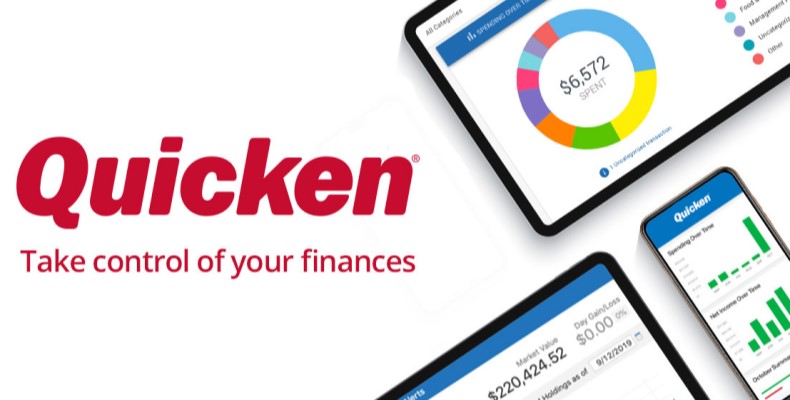
Часть 4. Вывод
Quicken — отличное приложение, но его функции не идеальны. Вот почему многие пользователи все еще хотят удалить его и снова установить через некоторое время, чтобы вернуться к управлению своими финансами.
Теперь для тех, кто хочет удалить Quicken на Mac, вы можете выбрать один из двух методов; один ручной способ, а другой с помощью Деинсталлятор приложений PowerMyMac.
Опять же, PowerMyMac — это очень мощный инструмент, который может помочь вам очистить ваше устройство гораздо быстрее и эффективнее. Поэтому, если вы также хотите испытать такие функции на своем компьютере, я предлагаю загрузить его сейчас.



